카카오톡은 많은 사람들이 일상적으로 사용하는 메신저 앱이지만, 때때로 알림이 뜨지 않는 문제로 불편함을 겪곤 합니다. 특히 아이폰 사용자라면 이러한 문제를 경험했을 가능성이 높습니다. 알림이 오지 않으면 소중한 메시지를 놓칠 수 있기 때문에, 원인을 파악하고 해결하는 것이 중요합니다. 이번 포스팅에서는 아이폰에서 카톡 알림이 뜨지 않을 때의 해결 방안을 4가지로 정리해보았습니다. 아래 글에서 자세하게 알아봅시다.
알림 설정 확인하기
카카오톡 내 알림 설정 점검
가장 먼저 확인해야 할 것은 카카오톡 앱 내의 알림 설정입니다. 앱을 열고, 하단 메뉴에서 ‘더보기’를 선택한 후 ‘설정’으로 들어갑니다. 여기서 ‘알림’ 항목을 찾아 클릭하면, 다양한 알림 옵션이 나옵니다. 메시지 알림이 활성화되어 있는지, 그리고 소리 및 진동 기능이 제대로 설정되어 있는지를 체크해보세요. 이 과정에서 각 기능을 껐다가 다시 켜는 것도 도움이 될 수 있습니다.
아이폰 시스템 알림 설정 확인
아이폰 자체의 알림 설정도 무시할 수 없습니다. ‘설정’ 앱을 열고 ‘알림’ 메뉴로 가면, 설치된 앱 목록 중 카카오톡을 찾을 수 있습니다. 여기에서 ‘허용’이 활성화되어 있는지 확인하고, 배너 스타일이나 소리 설정도 맞춰주어야 합니다. 모든 것이 정상적으로 설정되어 있는데도 여전히 문제가 발생한다면, 다른 해결책을 시도해볼 필요가 있습니다.
방해금지 모드 체크하기
방해금지 모드가 활성화되어 있으면 카카오톡의 알림이 뜨지 않을 수 있습니다. 아이폰에서 방해금지 모드는 여러 가지 방법으로 쉽게 활성화될 수 있으니 주의가 필요합니다. 제어 센터를 내려서 방해금지 아이콘이 켜져 있는지를 확인하고, 만약 켜져 있다면 이를 꺼주세요. 방해금지 모드는 특정 시간대에 자동으로 활성화되도록 설정할 수도 있으니, 관련된 시간대나 옵션을 점검하는 것이 좋습니다.
앱 업데이트 상태 점검하기
카카오톡 최신 버전 유지하기
앱 업데이트는 종종 버그 수정과 성능 향상을 포함하고 있기 때문에 최신 버전으로 유지하는 것이 중요합니다. App Store를 열고 오른쪽 상단의 프로필 아이콘을 클릭한 후 다운로드 가능한 업데이트 목록에서 카카오톡이 있는지를 확인하세요. 최신 버전으로 업데이트하지 않으면 새로운 기능이나 수정 사항이 적용되지 않아 문제가 지속될 수 있습니다.
아이폰 iOS 버전 확인하기
아이폰 자체의 운영 체제인 iOS 또한 최신 상태인지 확인해야 합니다. ‘설정’ 앱에 들어간 후 ‘일반’ > ‘소프트웨어 업데이트’로 이동하여 현재 사용 중인 iOS 버전과 최신 버전을 비교합니다. 만약 구버전이라면 업데이트를 진행하여 호환성 문제나 보안 취약점을 해결하는 것이 좋습니다.
앱 재설치 고려하기
모든 방법에도 불구하고 문제가 해결되지 않는다면 카카오톡 앱을 삭제했다가 다시 설치하는 것도 하나의 방법입니다. 이렇게 하면 앱의 데이터와 캐시가 초기화되면서 발생할 수 있는 다양한 오류들이 해결될 가능성이 높습니다. 하지만 이 경우 대화 내용이나 멀티미디어 파일은 백업해 두는 것을 잊지 마세요.
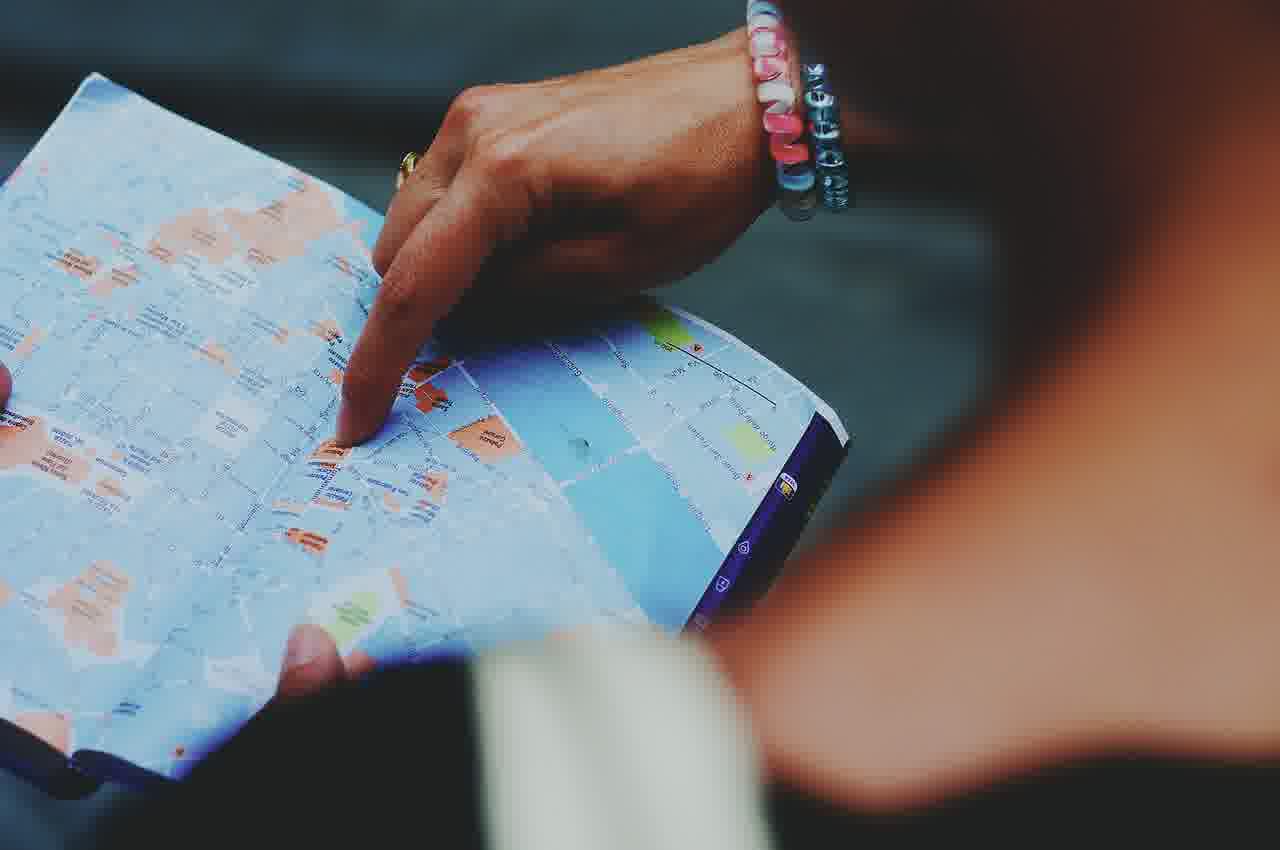
카톡 알림 안떠요 아이폰 해결 방안 4가지 가이드
디바이스 환경 점검하기
저장 공간 확인하기
저장 공간 부족은 앱의 원활한 작동에 영향을 줄 수 있으며, 결과적으로 알림 문제로 이어질 수 있습니다. 아이폰의 저장 공간 상황은 ‘설정’ > ‘일반’ > ‘iPhone 저장 공간’에서 쉽게 확인할 수 있습니다. 사용 가능한 공간이 부족하다면 불필요한 파일이나 앱들을 정리하여 여유 공간을 확보해주세요.
네트워크 연결 상태 점검하기
메시지가 제대로 오려면 안정적인 네트워크 연결이 필수적입니다. Wi-Fi 또는 모바일 데이터를 통해 인터넷에 연결되어 있는지를 확인하세요. 때때로 네트워크 불안정으로 인해 메시지가 지연되거나 아예 도착하지 않을 수도 있으므로, Wi-Fi 라우터를 재부팅하거나 모바일 데이터 소모량을 점검하는 것도 좋은 방법입니다.
기기 재부팅 시도하기
마지막으로 간단하지만 효과적인 방법은 기기를 재부팅하는 것입니다. 많은 IT 문제들이 간단한 재부팅만으로 해결되는 경우가 많습니다. 아이폰 전원을 끄고 몇 초 후에 다시 켜줌으로써 시스템 리소스를 새롭게 하고 메모리를 초기화할 수 있어, 문제가 자연스럽게 해소될 가능성이 높습니다.
마지막 생각
카카오톡 알림이 제대로 작동하지 않을 때는 여러 가지 원인이 있을 수 있습니다. 위에서 제시한 방법들을 하나씩 점검해보면 대부분의 문제를 해결할 수 있습니다. 최악의 경우 앱을 재설치하는 방법도 고려해볼 수 있지만, 항상 데이터 백업을 잊지 마세요. 이러한 점검을 통해 알림 문제를 해결하고, 중요한 메시지를 놓치지 않도록 하길 바랍니다.
추가적으로 참고할 만한 팁들
1. 카카오톡의 ‘알림 설정’ 메뉴에서 특정 친구나 그룹의 알림을 개별적으로 설정할 수 있으니 확인하세요.
2. 앱 사용 중 문제가 지속되면 카카오톡 고객센터에 문의하여 도움을 받을 수 있습니다.
3. 다른 앱에서도 비슷한 문제가 발생한다면, 기기의 소프트웨어 문제일 가능성이 있으니 시스템 점검을 고려하세요.
4. Wi-Fi 사용 시 인터넷 속도가 느리다면, 라우터와 기기를 가까이 두거나, 다른 네트워크로 변경해보세요.
5. 정기적으로 앱과 iOS 업데이트를 진행하여 보안 및 성능 향상을 유지하는 것이 좋습니다.
요약 및 정리
카카오톡 알림 문제를 해결하기 위해서는 앱 내 설정과 아이폰의 시스템 알림 상태를 점검해야 합니다. 방해금지 모드와 저장 공간, 네트워크 연결 상태도 확인해야 합니다. 또한 최신 버전으로 업데이트하고 필요시 재설치를 고려하여 최적의 환경을 유지하는 것이 중요합니다. 이러한 점검으로 대부분의 알림 관련 문제를 해결할 수 있습니다.
